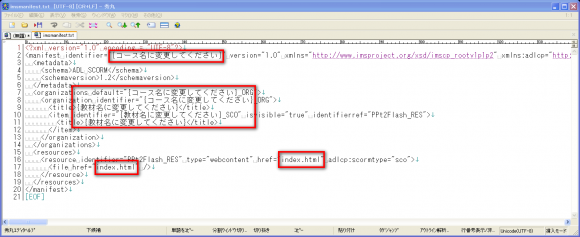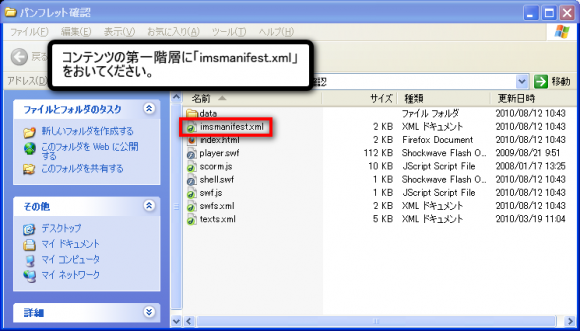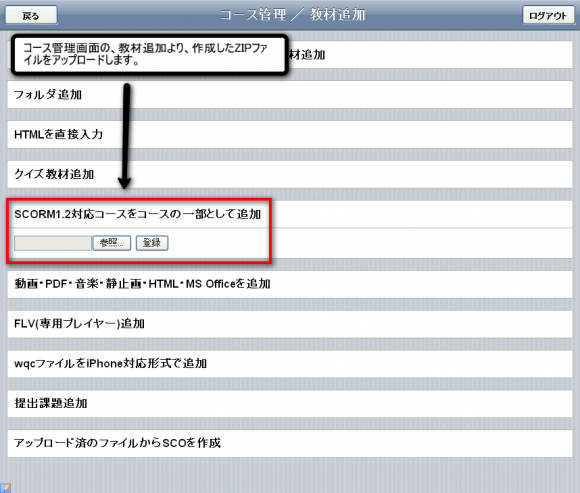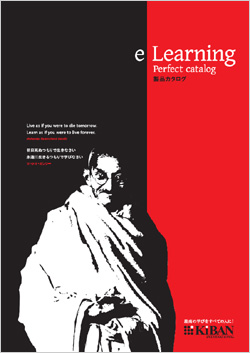この度、
・PPT2Flashをお持ちの方
・アンケート(ヒアリングシート)ご協力頂ける方
を対象に、「8月31日(火)まで」限定で、モニター特別価格でご購入頂けます。
▼ご購入のお申込みは、以下の購入フォームから
http://ppt2voice.jp/?page_id=9
PPT2Voiceとは
『PPT2 Voice』は、お手持ちのパワーポイント資料に自動でナレーションをつけ、簡単にeラーニング教材を作成することができるソフトウェアです。「ナレーション付の教材を作成したい!」と思いたったら、5分以内にナレーション付のeラーニング教材ができてしまうというスグレモノです。(元になるパワーポイント資料の長さにより、時間は前後します)
これまで、音声付のeラーニング教材が欲しい!と思ったときに以下のようなお悩みはありませんでしたか?『PPT2 Voice』はそのすべてを解決します。
●パワーポイントのナレーションを吹き込む人が社内にいない。
●プロのナレーターに依頼すると、スタジオ料金も含め30万円くらいかかる。手配も面倒。
●音声付のeラーニングコンテンツを買ってくるのは高い。内容も自社にマッチしない。
つまり、これまでナレーターさんやスタジオ代金などで1回につき30万円以上もかかっていたコストを、今後ずーっと払う必要がなくなるのです。数百万から数千万円のコスト削減効果があるでしょう、『PPT2 Voice』は1ライセンス通常168,000円(税込)(買い切り)。たった1回ご利用頂くだけでモトがとれますが、今回のキャンペーンではさらにお得な136,500円(税込)でご提供いたします。 (『PPT2 Voice』は、ボイスソムリエ、PPT2Flash、PPT2Mobile、がセットになった商品です。)
日立ビジネスソリューションさんの自動音声作成技術により、自動にもかかわらずごく自然な音声でのナレーションが実現しました。先日、東京ビックサイトで行われたイベント、eラーニングワールド2.0にて、ソフトバンクBBさんと共同で最大のブースで出展しPPT2Voiceのセミナーを開催しましたところ、
「PPT2 Voiceの導入事例をもっと教えて欲しい!」
と、たくさんのご反響を頂きました。PPT2Flashをすでにお持ちの方は特にPPT2Voiceもご利用になるケースが多く、今回のご案内を差し上げました。
『PPT2 Voiceモニターキャンペーン』のお申し込みは、ご購入後、ご利用方法に関しましてアンケートでいくつかの質問にお答え頂ける方だけに限らせて頂きますのでご了承願います。
(利用法に関するアンケートは、お答えになれる範囲内で結構です)
『PPT2 Voiceモニターキャンペーン』
通常1ライセンス通常168,000円(税込)のところ今回は特別価格136,500円(税込)。
キャンペーン特設購入フォームよりお申し込みくださいませ。
⇒ http://ppt2voice.jp/?page_id=9
PPT2Flashの説明は通常の製品紹介ページにてご覧ください。
(キャンペーン特別価格でのお申し込みは必ず上記サイトでお願いいたします)
⇒ http://ppt2voice.jp/
なにかご不明な点がございましたら、
「PPT2Voiceモニターキャンペーンについて」とご明記の上
http://ppt2voice.jp/?page_id=15
よりお問い合わせお願いいたします。
※モニターキャンペーンでは、ボイスソムリエ単体で納品致します。
※通常、PPT2voiceに含まれる、PPT2Flash、PPT2Mobileは含まれません。